高度なマップ
あなたは今まであなたマップにExcelでデータをフィルタリングする機能を持って来たいと思ったことがありますか?私たちの「高度なマップは、 "あなたはちょうどそれを行うことができます。 [詳細マップ]タブには、「簡易マップ」に加えて、よりと同じ機能を可能にします。独自の画像やロゴを追加することで、マップをカスタマイズします。あなたがマップの領域に含まれるデータを表示したい場合は、エクスポートデータ機能は、これを提供します。
フィルター、カスタムピン、ロゴ、データのエクスポート、運転方向、および位置フィルタでマップを作成するためのビデオをチェックしてください。
高度なマップは、より多くのカスタマイズを可能にします:
- カスタムイメージを追加します。
- フィルタを追加します。 (複数選択、単一選択、アイテム数)
- 非表示データ
カスタムイメージ(ビューを追加します。 サンプルマップ )
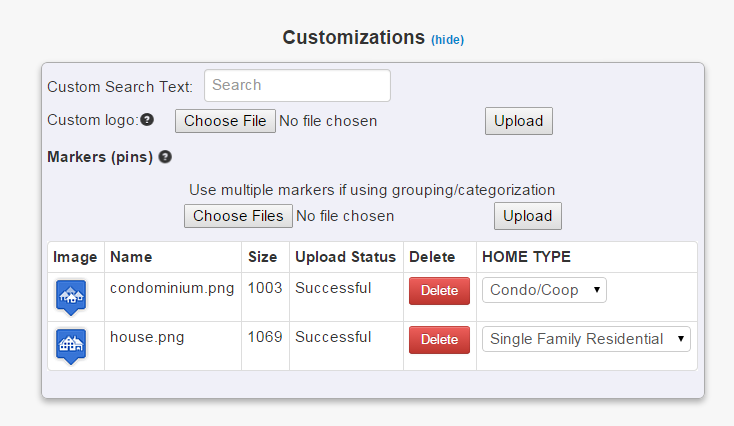
カスタムイメージやロゴをアップロードすることで、あなたのマップを追加します。あなたは10キロバイトごとにサイズアップして1時間に50枚までアップロードできます。複数の画像を使用するために、グループを設定する必要があります。画像は、異なるグループ(またはカテゴリ)にマッピングすることができます。下の画像は(上の写真の画像で使用する)グループを設定する例です。

簡単なクリックでフィルタを追加します。
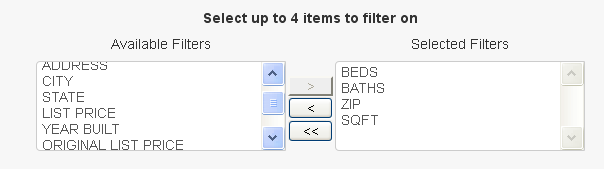
アイテムを非表示にするユーザーに表示したくありません
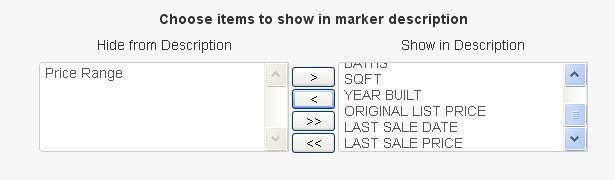
Our 高度なマップ あなたが検索可能と濾過可能な地図上ではなく、地図の視聴者に表示されていないデータを持つことができます。アドレスの詳細は、簡単に非表示にすることができ、またはアールで濾過またはグループ化されているアイテムは、ソースデータの可視およびユーザーから隠すことができます。これは、非表示にする項目を選択するのと同じくらい簡単です。デフォルトでは、すべての項目が表示されます。
マップは、上記の基とフィルタを使用したサンプルです
高度なマップも選択解除 "ショーラベル」チェックボックスによって、マーカーの記述のためのすべてのラベルのヘッダーを非表示にするオプションが含まれています。データがユーザに明らかでない限り、このオプションは慎重に使用する必要があります。